win11gpedit.msc找不到的解决方法 win11gpedit.msc文件找不到怎么修复
更新时间:2023-05-10 11:47:21作者:zheng
我们可以在win11系统中按下win+r快捷键打开运行窗口输入gpedit.msc来快速打开本地安全策略,修改电脑的设置,但是有些用户在输入gpedit.msc之后电脑却弹出了找不到gpedit.msc文件的提示,这该怎么办呢?今天小编就教大家win11gpedit.msc找不到的解决方法,如果你刚好遇到这个问题,跟着小编一起来操作吧。
推荐下载:win11正式版下载
方法如下:
1、打开注册表
按快捷键Win+R,打开运行窗口,输入"regedit",打开注册表编辑器。
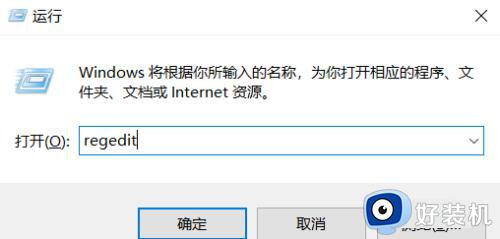
2、找到目录
在编辑器左侧依次找到“HKEY_CURRENT_USERSoftwarePoliciesMicrosoftMMC”。
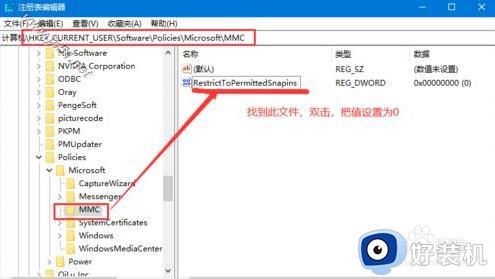
3、更改设置
双击右键的RestrictToPermittedSnapins,把它的值设置为0即可。
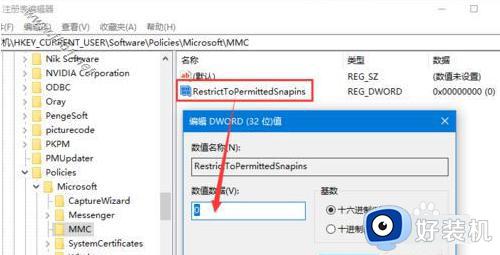
以上就是win11gpedit.msc找不到的解决方法的全部内容,还有不懂得用户就可以根据小编的方法来操作吧,希望能够帮助到大家。
win11gpedit.msc找不到的解决方法 win11gpedit.msc文件找不到怎么修复相关教程
- win11找不到wt.exe的解决方法 win11提示找不到wt.exe文件怎么办
- Win11提示无法找到脚本文件怎么回事 win11系统无法找到脚本文件如何修复
- win11共享打印机找不到打印机如何修复 win11找不到共享打印机怎么办
- win11找不到gpedit.msc文件怎么办 win11运行gpedit.msc找不到文件怎么解决
- win11找不到wt.exe怎么修复 win11提示找不到wt.exe的解决方法
- win11电脑创建组时系统找不到指定的文件的修复教程
- windows11找不到文件无法卸载如何解决 win11卸载软件提示找不到文件怎么办
- windows11卸载软件显示找不到文件怎么办 windows11卸载应用提示找不到文件解决方法
- win11找不到恢复环境怎么办 win11重置找不到恢复环境解决方法
- Win11找不到共享打印机怎么回事 windows11系统找不到共享打印机如何修复
- win11家庭版右键怎么直接打开所有选项的方法 win11家庭版右键如何显示所有选项
- win11家庭版右键没有bitlocker怎么办 win11家庭版找不到bitlocker如何处理
- win11家庭版任务栏怎么透明 win11家庭版任务栏设置成透明的步骤
- win11家庭版无法访问u盘怎么回事 win11家庭版u盘拒绝访问怎么解决
- win11自动输入密码登录设置方法 win11怎样设置开机自动输入密登陆
- win11界面乱跳怎么办 win11界面跳屏如何处理
win11教程推荐
- 1 win11安装ie浏览器的方法 win11如何安装IE浏览器
- 2 win11截图怎么操作 win11截图的几种方法
- 3 win11桌面字体颜色怎么改 win11如何更换字体颜色
- 4 电脑怎么取消更新win11系统 电脑如何取消更新系统win11
- 5 win10鼠标光标不见了怎么找回 win10鼠标光标不见了的解决方法
- 6 win11找不到用户组怎么办 win11电脑里找不到用户和组处理方法
- 7 更新win11系统后进不了桌面怎么办 win11更新后进不去系统处理方法
- 8 win11桌面刷新不流畅解决方法 win11桌面刷新很卡怎么办
- 9 win11更改为管理员账户的步骤 win11怎么切换为管理员
- 10 win11桌面卡顿掉帧怎么办 win11桌面卡住不动解决方法
